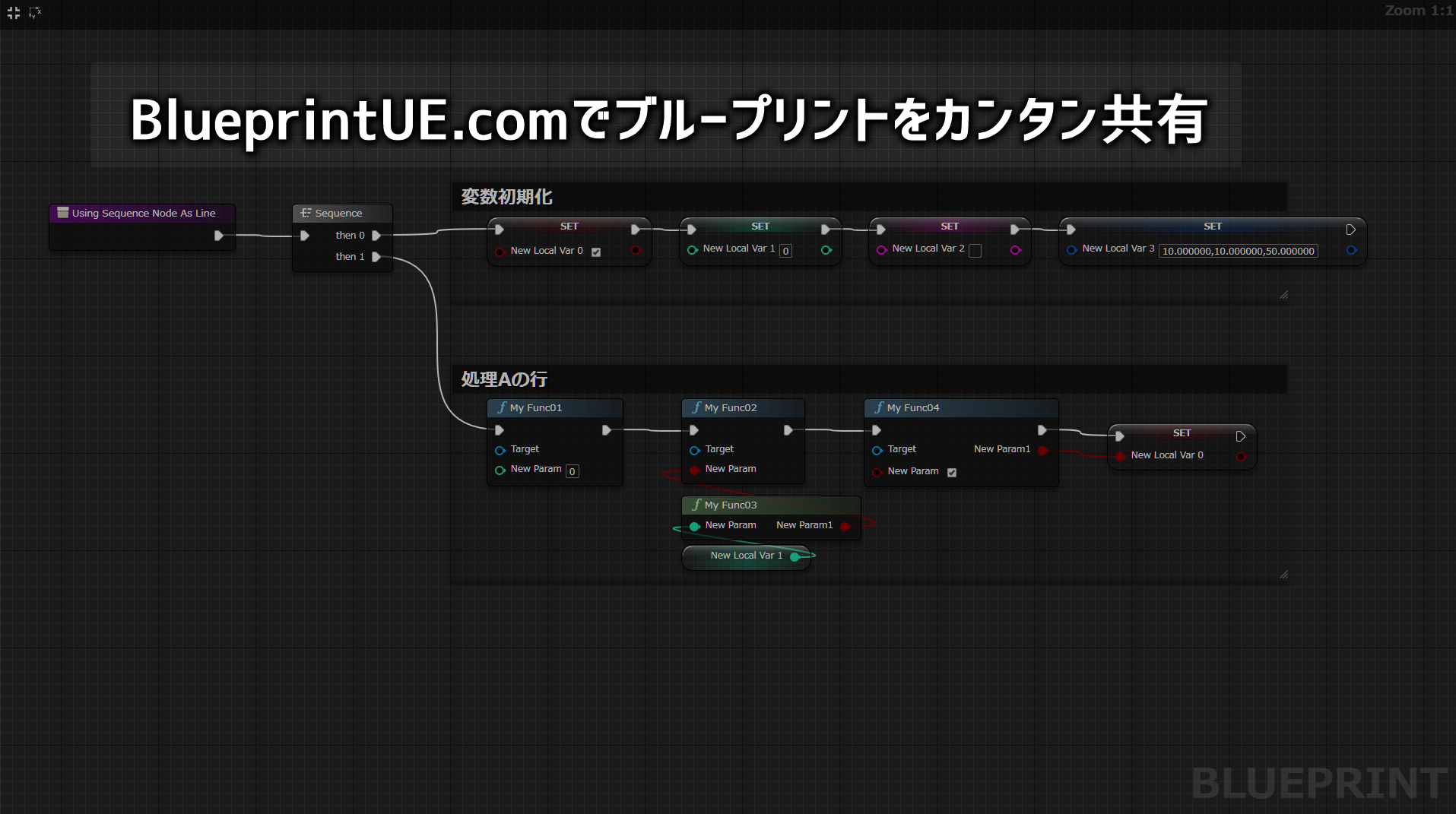BlueprintUE.comの使い方
BlueprintUE.comという、ブループリント(以下、BP)をWEB上で簡単に共有できるサイトの紹介。

BlueprintUE.comとは
いわゆるPastebinサービスの一種。
Pastebin(ペーストビン)とは、テキストデータを保存し公開することができる、ウェブアプリケーションサービスである。保存されたテキストデータごとにURLが発行されるため、そのURLを伝えることで他人に閲覧させることができる。
出典 Wikipedia
テキストベースのスクリプト言語などでは一般的なのだが、BlueprintUE.comはバイナリデータのBPに対応したサービスだ。
通常BPをWEBで共有しようとすると画像が一般的だがこの場合コピペができないため、人力で目コピするしかなく共有が大変になる。一応テキストで共有する方法もあるのだが…。
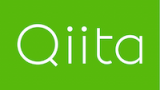
BlueprintUE.comはほぼBPエディタ上の見た目をそのまま再現することができ、再現性が高い。またそのままコピペしてBPエディタに張り付けるだけで共有できる。しかもノードを動かして確認することもできる。
BlueprintUE.comを匿名で使う
まずは一番カンタンな方法から。
1. サイトに行く

2. 共有したいBPを選択してCtrl+Cする
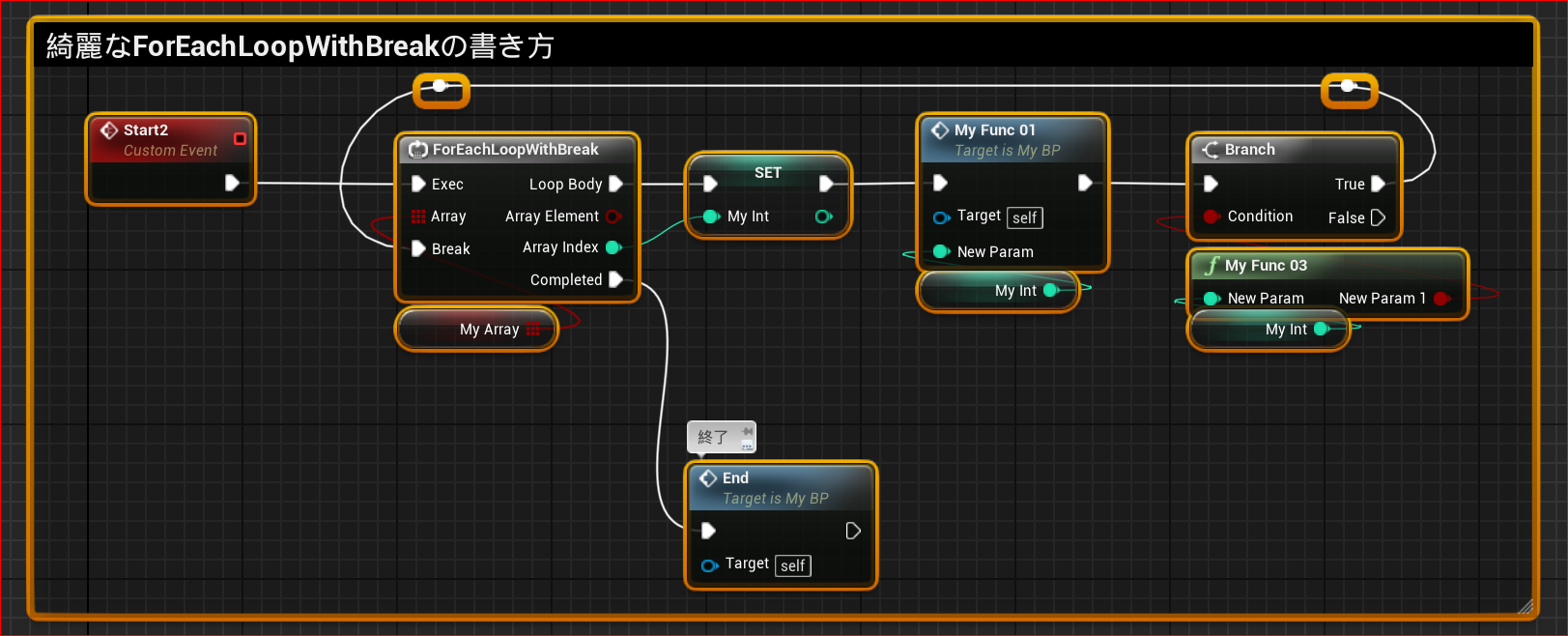
3. BlueprintUE.comのトップページに張り付ける
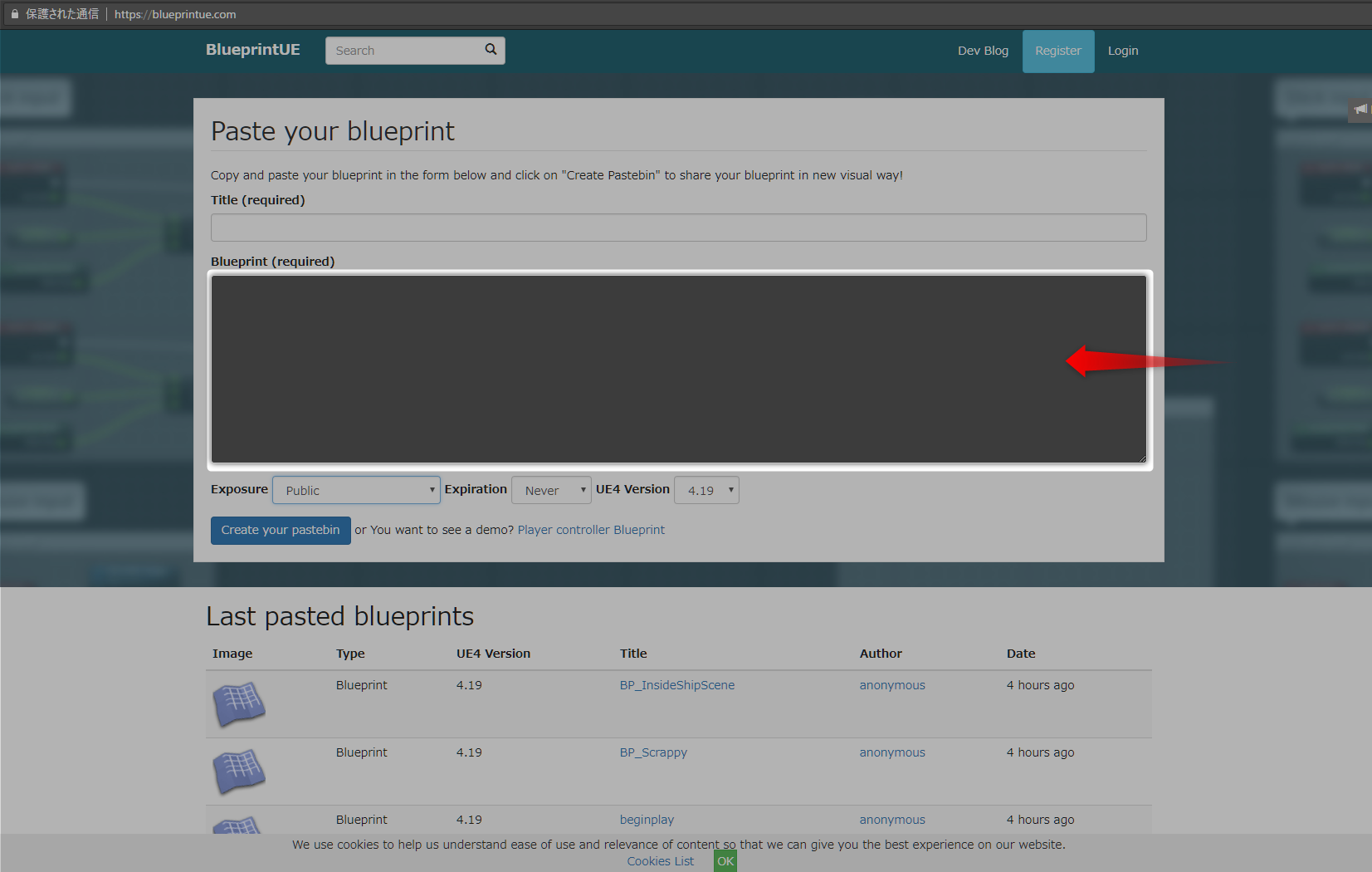
黒い文字列入力欄があるのでCtrl+Vして張り付ける。
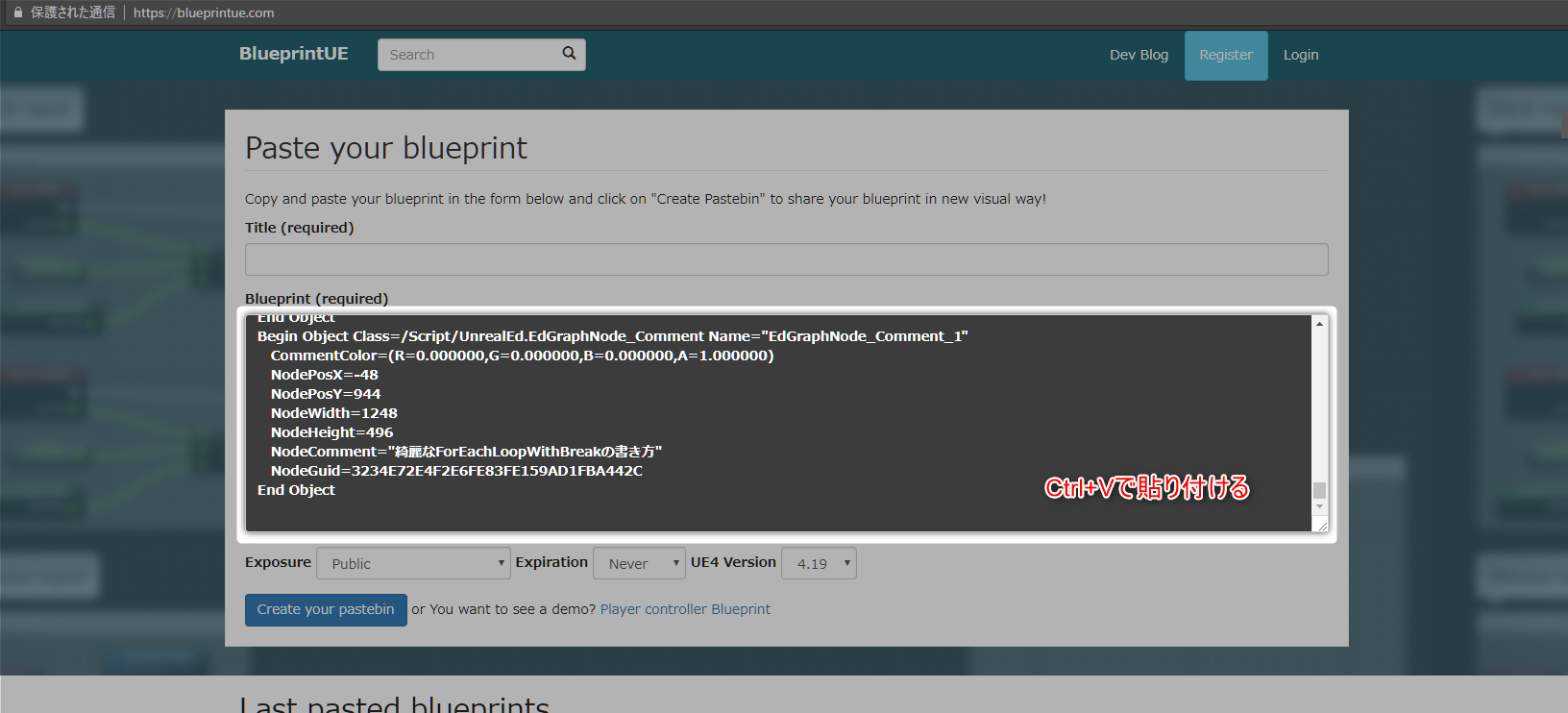
4. 名前をつける(半角英数字で)
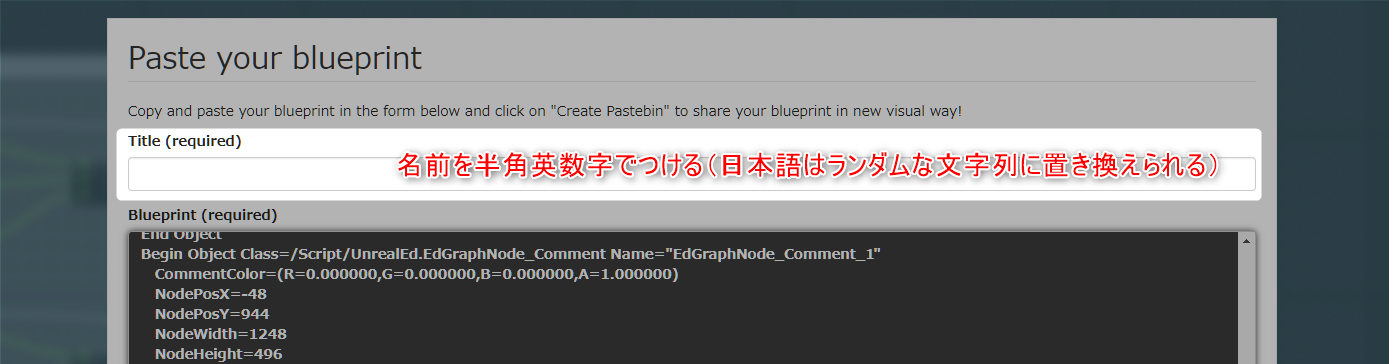
半角英数字で名前をつける。日本語は入力可能だが、ランダムな半角英数字の文字列に強制的に置き換えられる。
5. 公開範囲、公開期間、UE4のバージョンを設定
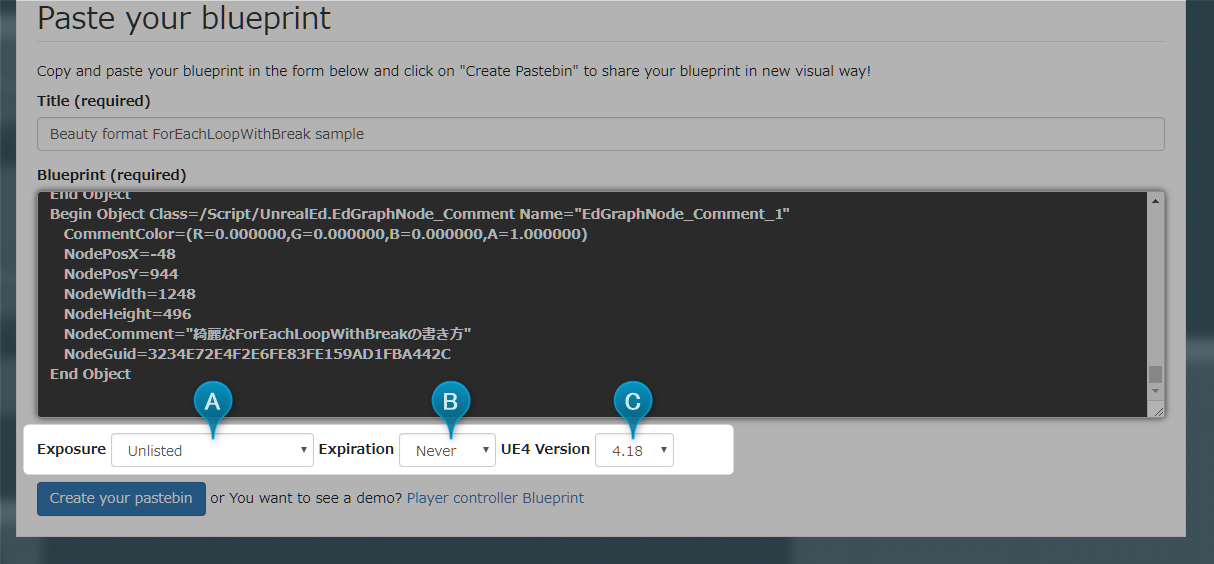
- A : 公開範囲
- どこまで見せるかを決められる
public: 全体に共有。トップメニューの下などにリストアップされるunlisted: リストアップされない。URLが知っている人のみ見られるprivate: 非公開。匿名ユーザーの場合は使用不可。
- B : 公開期間
- いつまで見せるかを決められる
never: いつまでも残す1 hour: 1時間だけ1 day: 1日だけ1 week: 1週間だけ
- C : UE4のバージョン
- 共有したいBPを作ったUE4のバージョン
- BPもバージョンごとに少しずつ違う
6. 投稿
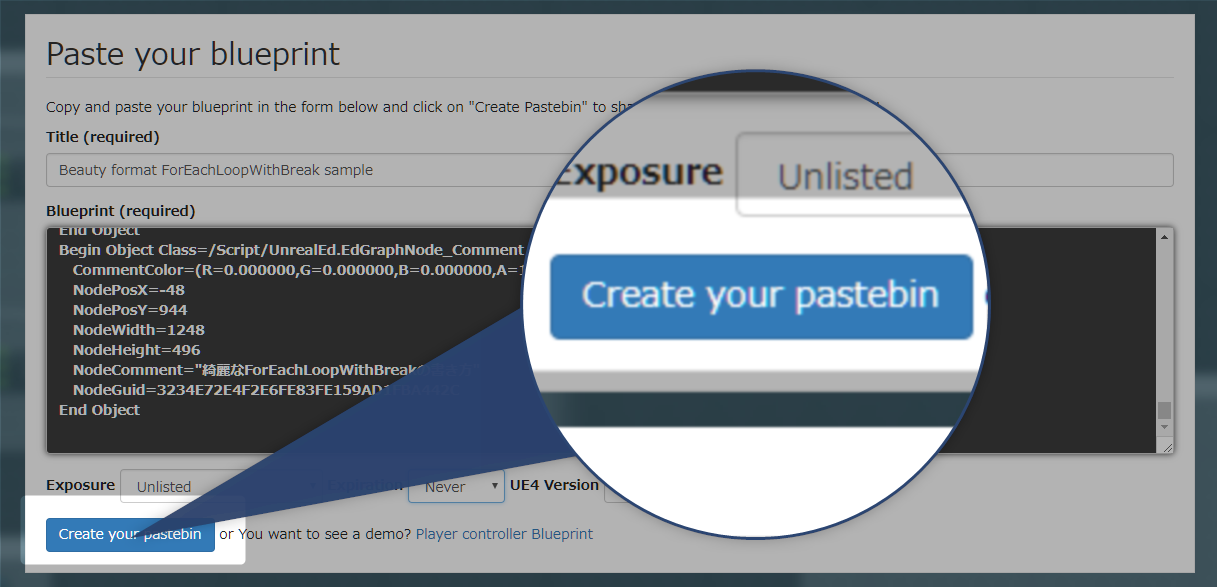
左下の「 Create your pasetebin 」ボタンを押して投稿する。
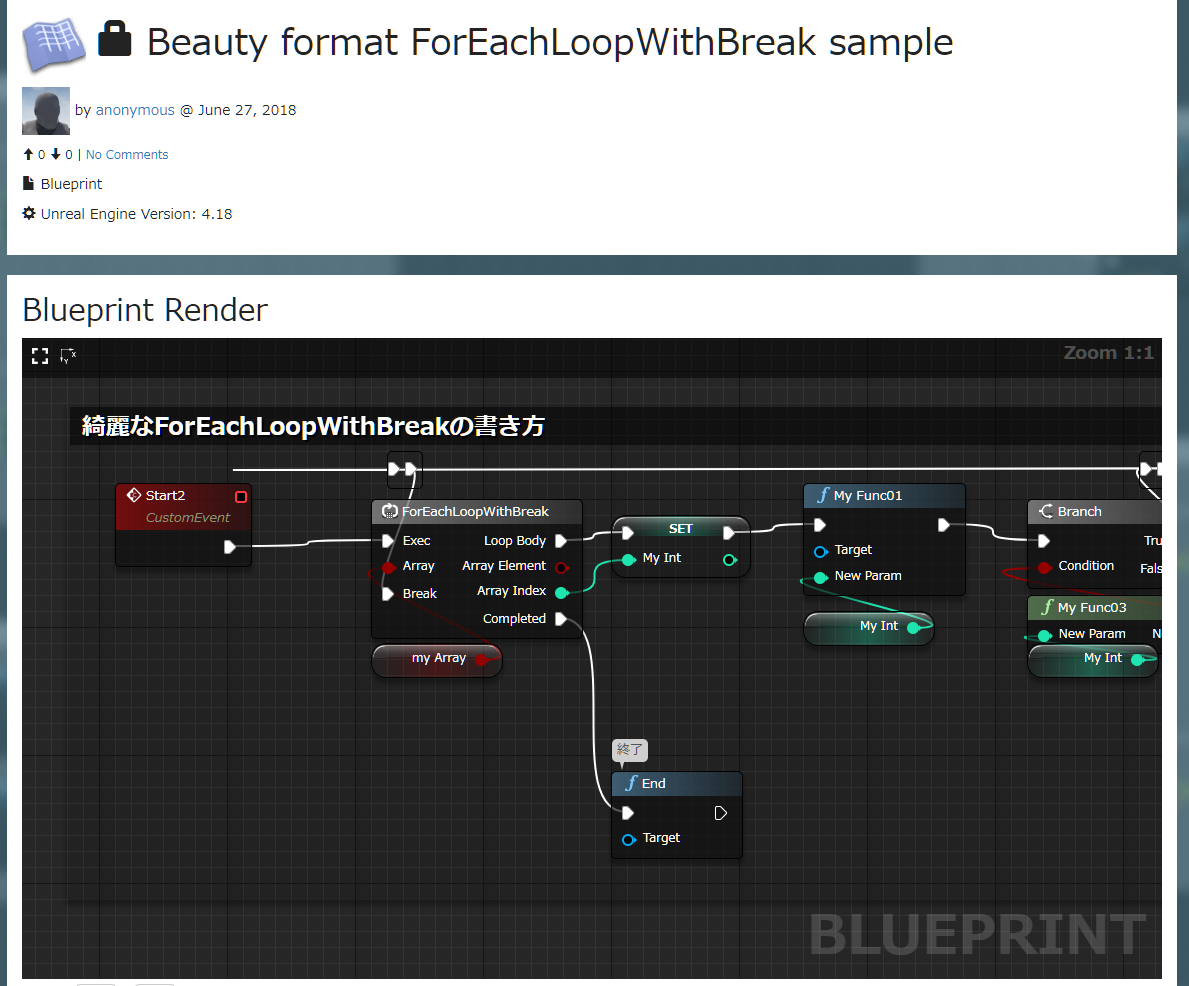
投稿後はグラフをズームイン・アウトしたり、スクロールしたり、ノードを移動したりできる。部分選択も可能。
実際に投稿したのはこちら。

7. 共有する
投稿してできたページのURLを教えることでそのままコピペ共有が可能になる。
また、iframeが埋め込めるサイトなら下のようなコードをコピーして埋め込むことができる。
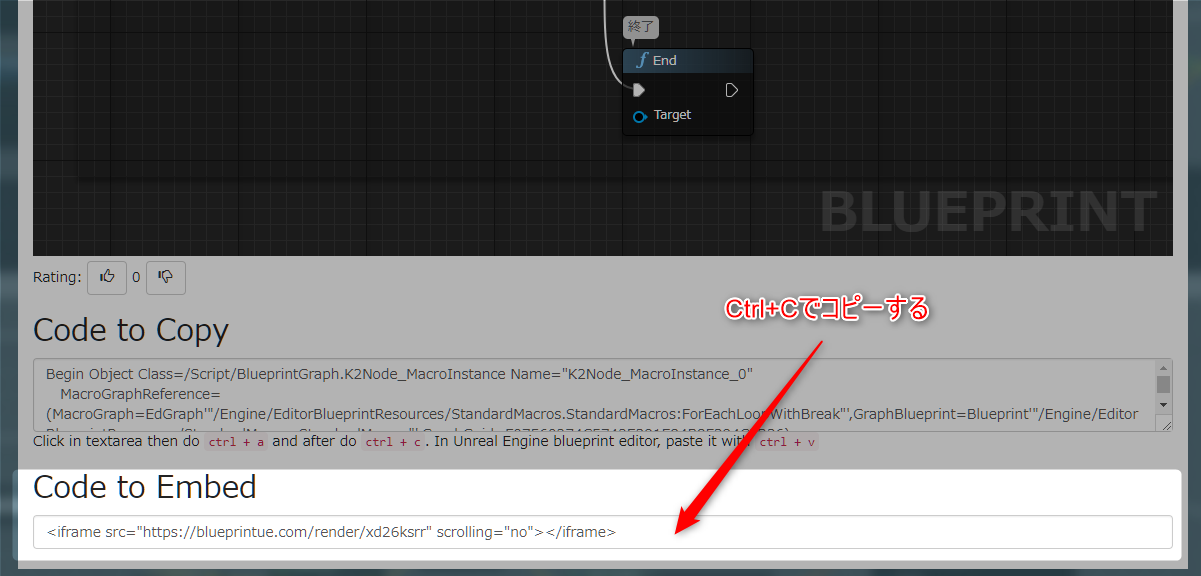
<iframe src="https://blueprintue.com/render/xd26ksrr" scrolling="no"></iframe>
実際に張り付けてみると以下のようになる。
ブログなどでBPの説明をする際に大変便利だ。
BlueprintUE.comにユーザー登録して使う
単純に公開するだけならユーザー登録も不要で簡単だ。
しかし、たとえばブログなどで公開する際にあとから中身を修正したり、やっぱり公開を辞めたりといった編集をしたい。この場合はユーザー登録をしておく必要がある。
また、完全非公開で使いたい場合、これもユーザー登録が必要になる。
1. トップページの右上の「Register」をクリック
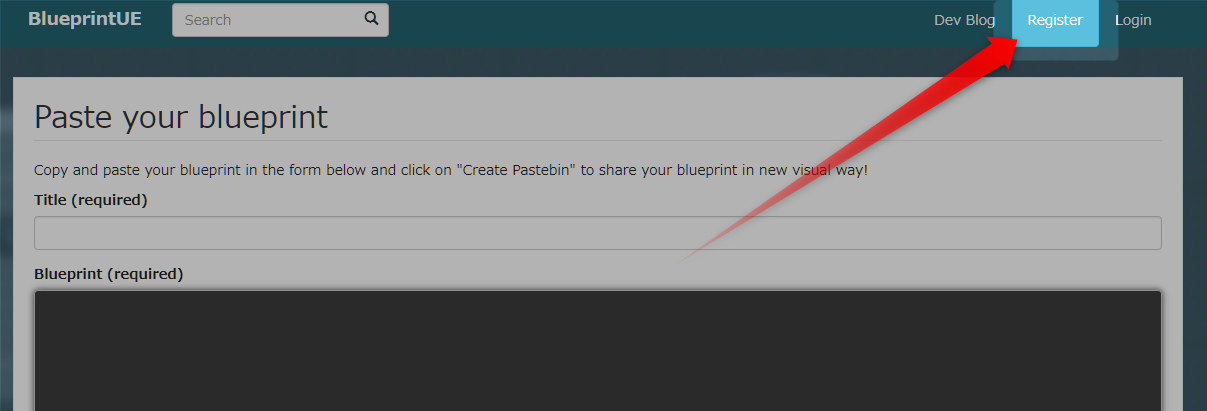
2. ニックネームとパスワード入力してSign UP
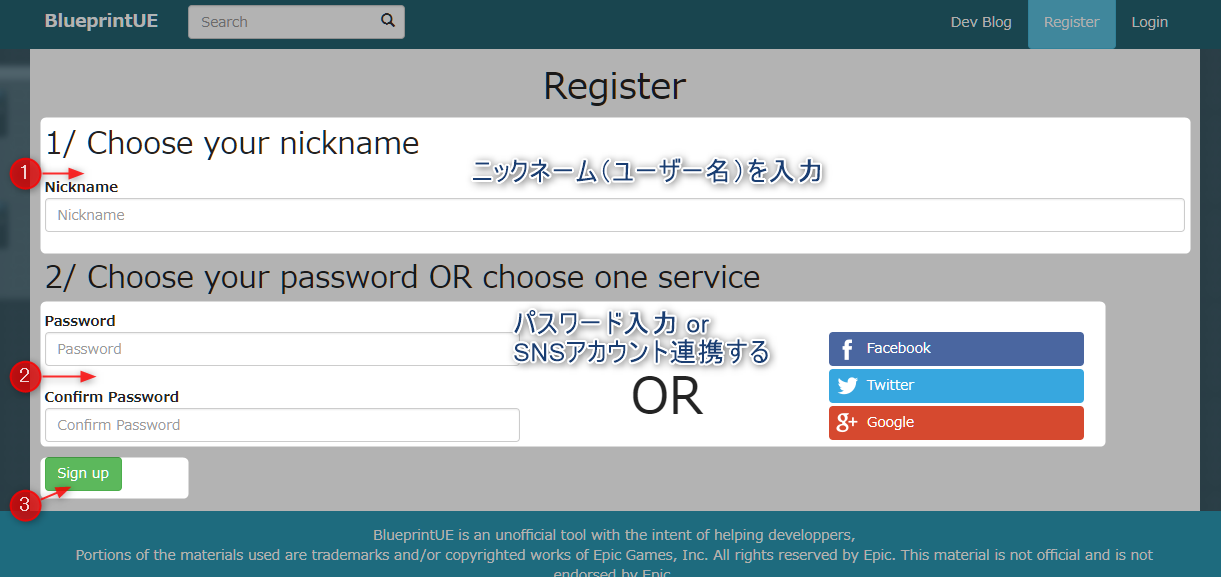
- nickname(ニックネーム、ユーザー名)を入力する
- このサイト上でのユーザー名表示になる
- パスワードを入力 もしくは SNSアカウントと連携する
- Sign Upボタンをおして登録
登録が成功しログインすると右上のメニューの「Register」「Login」が「My Profile」「Logout」に変わる。
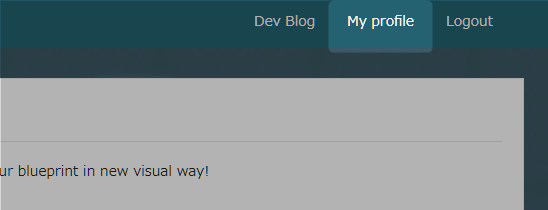
3. 投稿する
投稿は匿名の時と同じ。
4. 個人設定を見る&投稿一覧を見る
画面右上の「My Profile」をクリックすると個人ページに移動する。
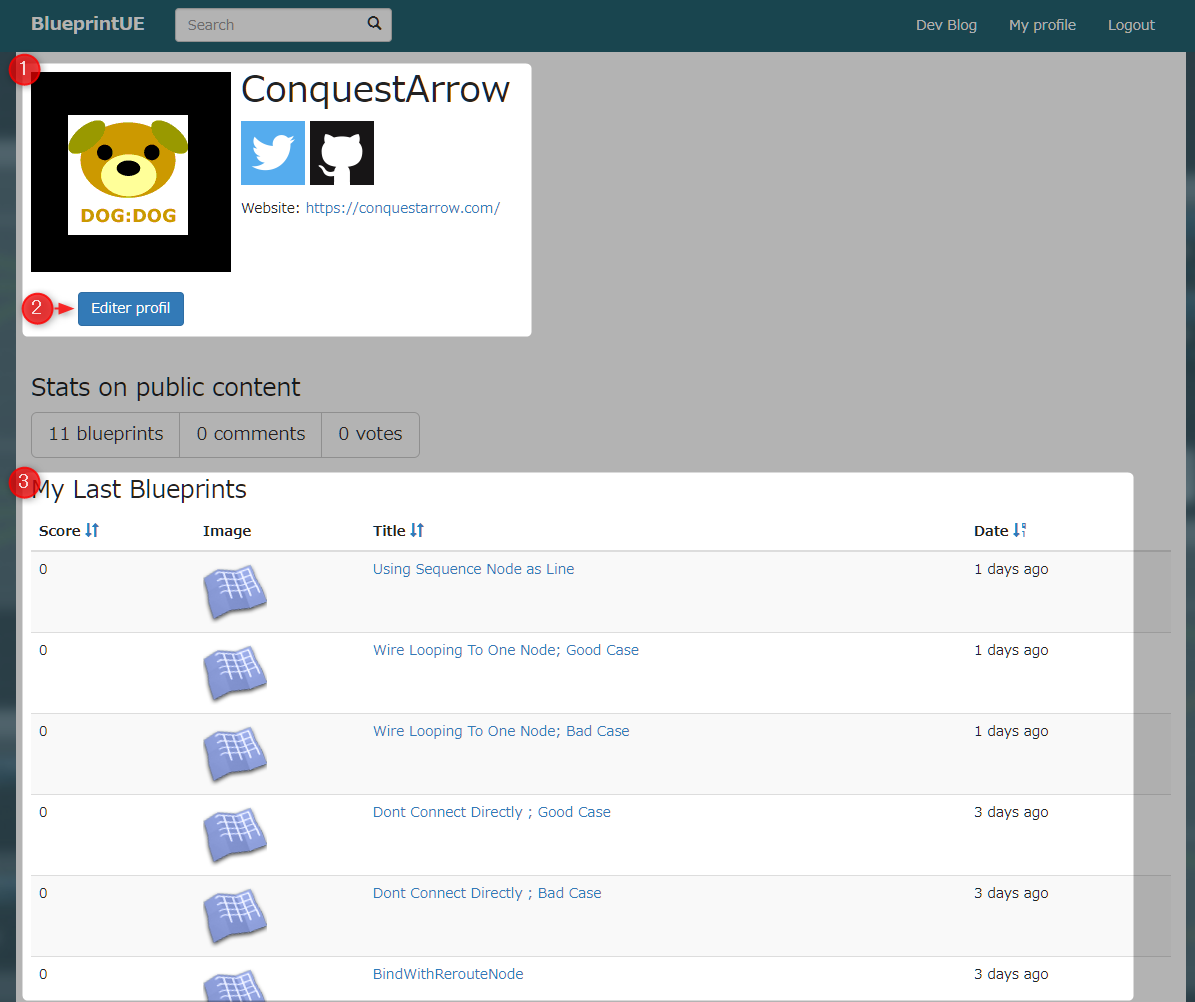
- 個人ページのプロフィール設定
- TwitterやGithubなどのアカウントへリンクを追加できる
- プロフィール編集ボタン
- 編集はこのボタンから設定可能
- これまでに投稿したPastebinの一覧
- タイトルをクリックするとそのBPのページに飛ぶことができる
5. 以前の投稿を編集する
ログイン状態でBPのPastebinページにアクセスすると右上に「Edit」ボタンができているのでクリックする。
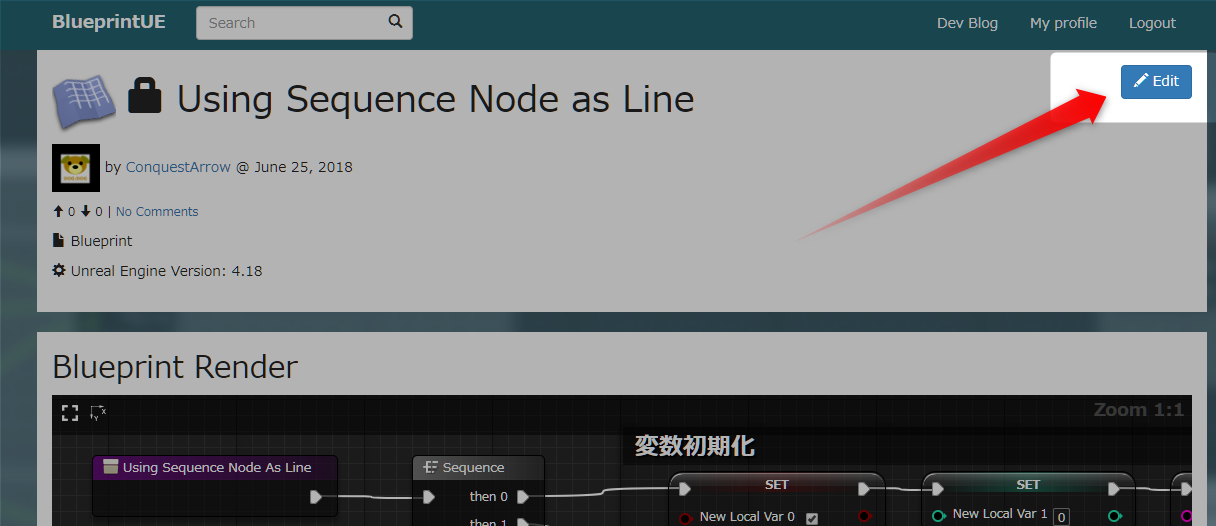
5.1 追加情報を加える
編集ページの上部では追加情報を加えることができる。
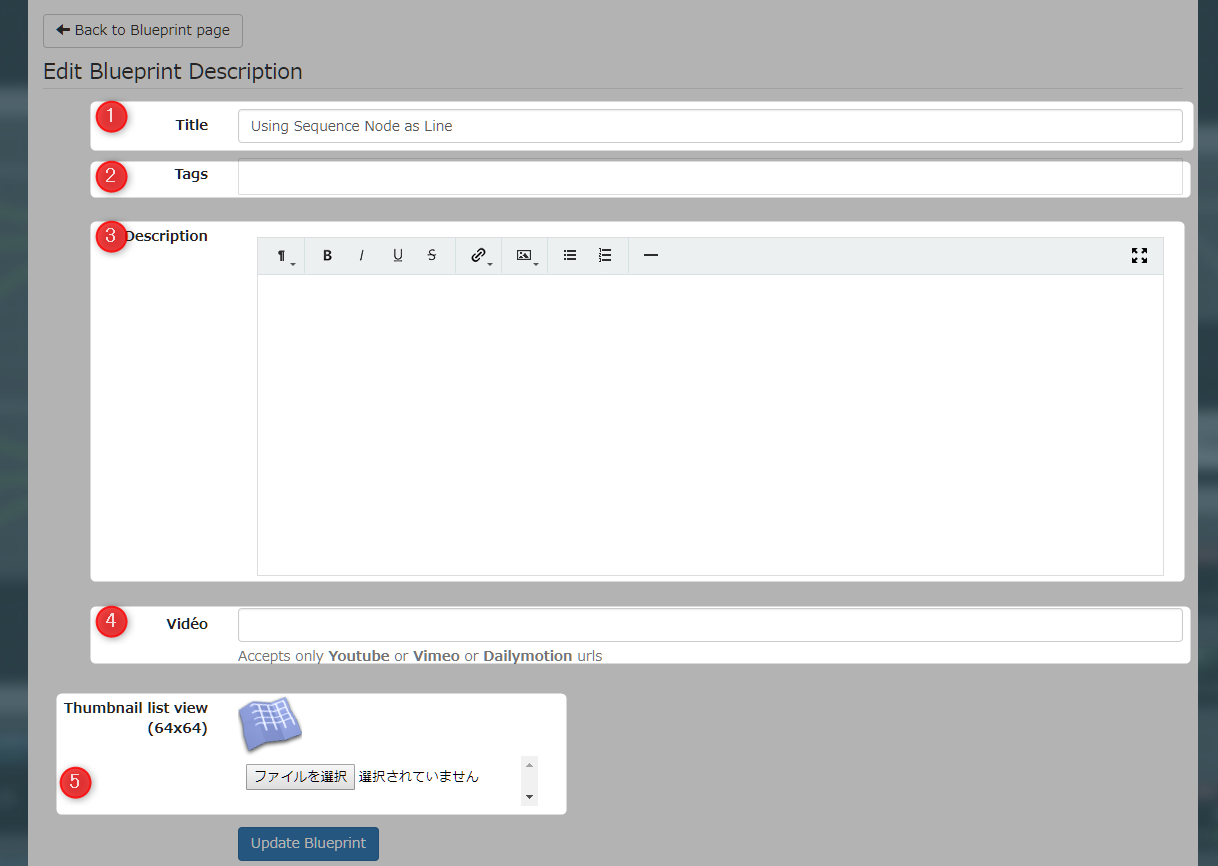
- タイトル名
- タイトル名を変更できる。半角英数字のみ。
- タグ
- 検索などで使えるようにタグを入力できる。
- 説明文
- 説明文章を追加できる。
- ビデオ
- 説明などの動画がある場合は動画URLを指定できる
- 指定できるのは Youtube, Vimeo, Dailymotion の動画
- サムネイル画像
- サムネイル画像を設定できる
5.2 BPを更新する
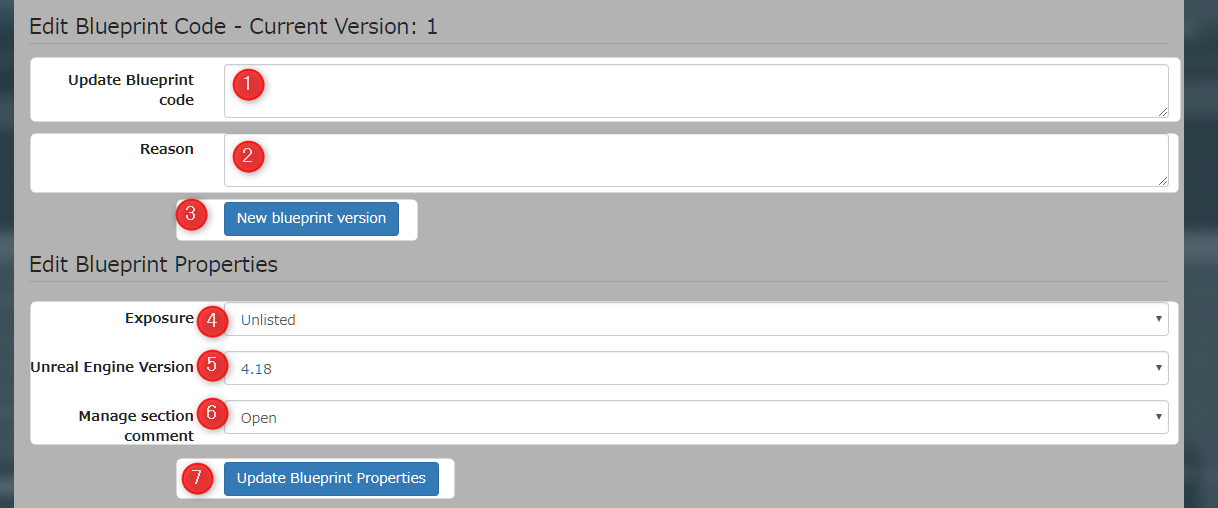
- 新しいBPをここに張り付ける
- 更新理由を書き込む
- 必須項目。更新の理由を書き込む。簡単なver.管理の目安になる。
- BPを更新する
更新するとBPのページの下部に履歴が残る。
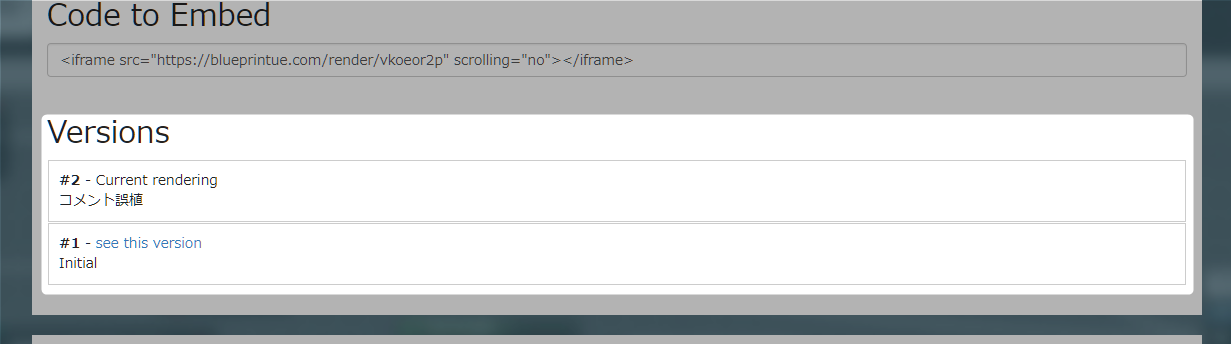
5.3 設定変更
同じページで設定変更もできる。
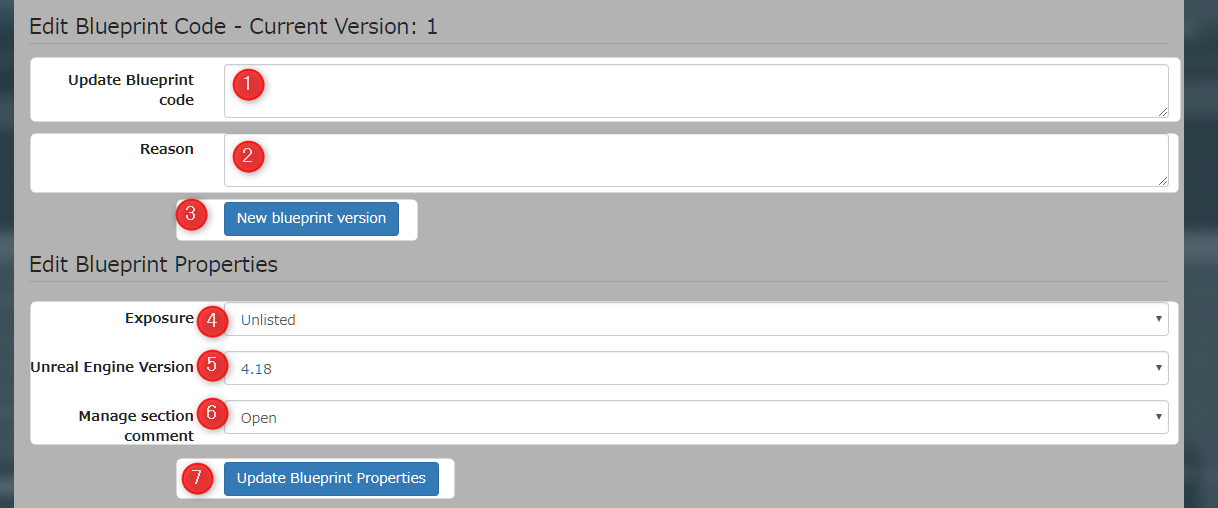
- 公開範囲の変更
- UE4バージョンの変更
- BPを新しいUE4バージョン用に更新した場合はここも一緒に変更する
- コメントの許可・不許可
- 交流しなくない場合はコメント不許可にするとよい
- 設定変更
BlueprintUE.comの困ったところ
BlueprintUE.comは便利だが、ちょっとだけ困ったことがある。
- 微妙にサイトが重い
- 微妙に再現性が低い
- 逆に戻るワイヤーがおかしなことになる
EpicGamesが買収してくれれば良くなりそうな…自社サービスにしてくれないかな…?